Grazie alla tecnologia in costante progresso, i nostri computer stanno diventando più efficienti e potenti ogni giorno che passa. Se parliamo in termini di specifiche hardware grezze, quasi tutto diventa più grande e migliore. Prendiamo, ad esempio, i dischi rigidi, che ora sono in grado di contenere quantità ridicole di dati e hanno capacità che coprono molti Terabyte. Ma mentre aumentare lo spazio su disco è davvero una buona cosa, può (e generalmente lo fa) rendere la gestione dei dischi rigidi (e delle loro partizioni) un compito ingrato.
Ed è qui che software di gestione delle partizioni entrare nella foto. Questi strumenti consentono di gestire facilmente più partizioni del disco e supportano numerose operazioni del disco come l'unione, la divisione e il ridimensionamento delle partizioni. Supportano anche funzioni avanzate come il backup dei dati e la migrazione del sistema operativo. Stai già diventando impaziente? Ecco uno sguardo granulare al 5 miglior software di gestione delle partizioni per Windows.
1. Paragon Partition Manager 16
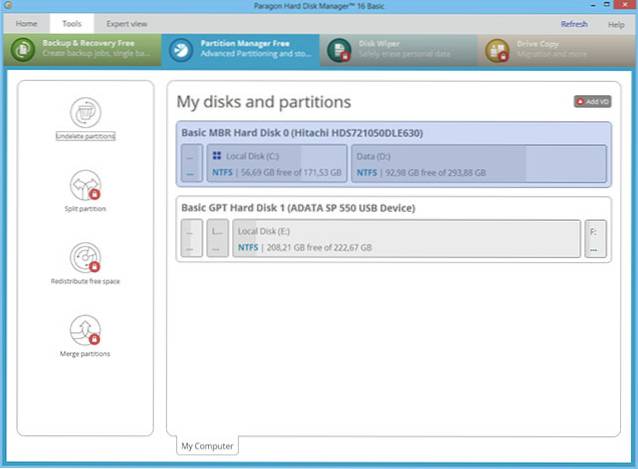
Una delle applicazioni di gestione delle partizioni più popolari e conosciute in circolazione, Paragon Partition Manager è completamente caricato con un numero impressionante di funzioni. Dallo spostamento / ridimensionamento delle partizioni alla modifica delle etichette del volume e dall'eliminazione delle partizioni alla conversione dei file system, Paragon Partition Manager può fare tutto.
Fare semplicemente clic con il pulsante destro del mouse sulla partizione che si desidera gestire nella mappa delle partizioni visualizzata, selezionare e configurare le operazioni del disco (ad esempio, spostare, ridimensionare) da applicare e Paragon Partition Manager gestirà il resto. È possibile accedere a queste opzioni anche tramite la barra dei menu della barra multifunzione. Più operazioni di gestione del disco vengono messe in coda insieme e non vengono salvate finché non vengono confermate, semplificando così le cose. Altre caratteristiche includono la conversione dello schema di partizionamento (da MBR a GPT e viceversa), la funzionalità di gestione dell'avvio per gestire facilmente i computer con più sistemi operativi, la distribuzione dello spazio libero e l'allineamento del disco e persino il backup e il ripristino tramite il supporto avanzato per i dischi virtuali (VD). Paragon Partition Manager funziona bene con tutti i principali file system, come NTFS ed Ext4.
Non solo, Paragon Partition Manager ha anche la capacità di convertire un'unità HFS in NTFS (e viceversa) senza dover formattare l'unità. Tutto sommato, Paragon Partition Manager è una soluzione completa per la gestione delle partizioni e Paragon lo ha ora integrato in Paragon Hard Disk Manager per Windows. Il software è disponibile gratuitamente con un set di funzionalità limitato e la versione a pagamento è disponibile per $ 49,95 (ma se scegli più di 5 licenze, ti costerà $ 39,95 per licenza).
Disponibilità della piattaforma: Windows 10, 8, 7, Vista e XP.
Prezzo: Le versioni a pagamento partono da $ 39,95, versione gratuita con funzionalità limitate disponibili.
Scarica
2. Acronis Disk Director 12

È quasi impossibile parlare di software di gestione delle partizioni senza menzionarlo Acronis Disk Director, e per buoni motivi. Vantando un carico di potenti funzionalità, è un'applicazione software estremamente potente che rende la gestione delle partizioni un gioco da ragazzi.
Che si tratti di operazioni standard di gestione del disco (spostamento, ridimensionamento, unione ecc.) O di altre attività correlate (ad es. Deframmentazione, modifica del volume), Acronis Disk Director può gestire praticamente tutto ciò che viene lanciato. Oltre a questo, puoi usarlo per mappare più dischi rigidi, recuperare volumi danneggiati e convertire facilmente tra schemi di partizionamento come MBR e GPT. Inoltre, la funzione di clonazione di Acronis Disk Director ti consente di avere tutti i tuoi programmi e impostazioni preferiti attivi e funzionanti su un nuovo disco (partizione) in pochi istanti. Puoi anche visualizzare in anteprima le modifiche prima di confermarle e persino creare un supporto di avvio con questa cosa.
Inoltre, Acronis Disk Director supporta tutti i formati ampiamente utilizzati, inclusi FAT16, FAT32, NTFS, Ext2, Ext3, Linux SWAP e ReiserFS3. Inoltre, l'ultima versione, Acronis Disk Director 12 è completamente compatibile con hardware basato su BIOS e UEFI ed è compatibile con tutte le versioni di Windows fino a Windows 10.
Scegli Acronis Disk Director se stai cercando una robusta applicazione di gestione delle partizioni che offra anche alcuni utili extra come le funzionalità di clonazione. Detto questo, è importante notare che è costoso rispetto alla concorrenza e la prova gratuita ti consente di lavorare solo con partizioni fino a 100 MB.
Disponibilità della piattaforma: Windows 10, 8, 7, Vista e XP.
Prezzo: La versione a pagamento costa $ 49,99, disponibile anche come versione di prova limitata e illimitata.
Scarica
3. MiniTool Partition Wizard
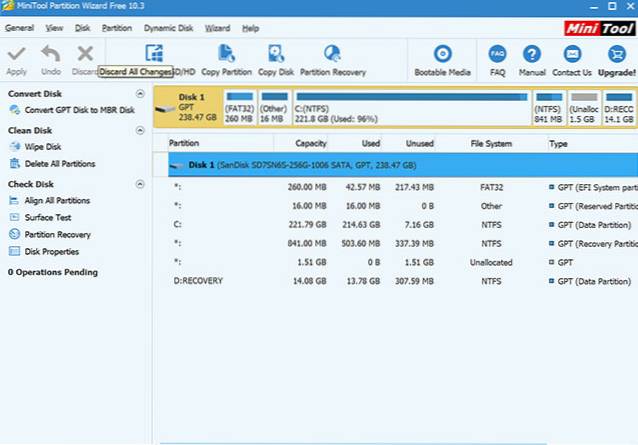
Facile da usare ma sorprendentemente capace, MiniTool Partition Wizard può occuparsi da solo di tutte le esigenze di gestione delle partizioni del disco, grandi o piccole che siano. Supporta un'intera gamma di operazioni avanzate di gestione del disco (ad es. Sposta, ridimensiona, copia, dividi e cancella), e poi ancora.
Per iniziare è semplicemente questione di selezionare la partizione che si desidera gestire e di specificare / configurare le operazioni da eseguire tramite la barra laterale sinistra. Gli indicatori con codice colore facilitano la distinzione tra diversi tipi di partizione. Inoltre, è possibile accodare più operazioni e quindi eseguire il commit. Sono disponibili anche tutte le altre caratteristiche generali, come la conversione dello schema di partizionamento, il ripristino della partizione, la conversione del file system, la modifica delle dimensioni del cluster e la migrazione del sistema operativo.
In sintesi, MiniTool Partition Wizard è perfetto per i requisiti di gestione del disco da base a avanzati. E il fatto che sia disponibile in numerose versioni diverse, per soddisfare tutti, dai principianti agli utenti avanzati, rende le cose migliori. Mentre la versione gratuita di MiniTool Partition Wizard include quasi tutte le funzionalità che potresti desiderare in un software di gestione delle partizioni del disco, se desideri funzionalità avanzate come la possibilità di convertire NTFS in FAT32, modificare le dimensioni del cluster, modificare il numero di serie della partizione, ripristinare i dati da una partizione persa o cancellata o più, dovrai acquistare la versione Pro.
Disponibilità della piattaforma: Windows 10, 8, 7, Vista e XP.
Prezzo: Le versioni a pagamento partono da $ 39,00, versione gratuita disponibile.
Scarica
4. AOMEI Partition Assistant
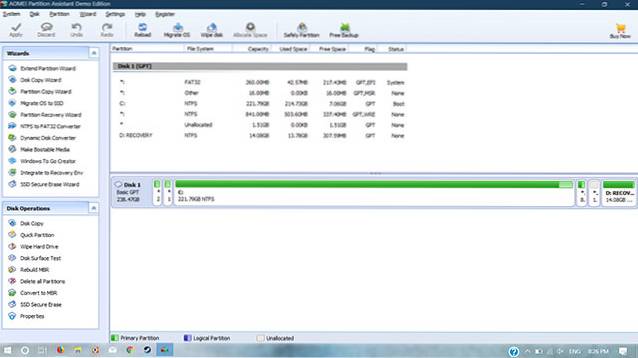
Alla ricerca di un'applicazione software per la gestione delle partizioni solida e ben progettata? Non guardare oltre AOMEI Partition Assistant. Quando si tratta di una facile gestione delle partizioni, spunta tutte le caselle giuste.
AOMEI Partition Assistant supporta completamente tutte le normali operazioni di gestione delle partizioni, inclusi unione, ridimensionamento, divisione e allineamento. Oltre a questo, puoi controllare le proprietà della partizione, armeggiare con le etichette e persino recuperare le partizioni perse. Analogamente ad altre applicazioni simili, AOMEI Partition Assistant accoda anche più operazioni, che possono essere applicate dopo il commit. Tuttavia, ciò che lo distingue dal resto è una pratica raccolta di procedure guidate con cui viene fornito. Queste procedure guidate rendono estremamente semplice eseguire attività avanzate di gestione delle partizioni come la migrazione del sistema operativo (su HDD e SSD), convertire i file system e persino creare supporti di avvio. Poi c'è anche il file Partizione rapida funzione, che ti consente di ripartizionare un intero disco rigido in pochi clic.
Il software è disponibile in più versioni, inclusa una versione gratuita che offre la maggior parte delle funzionalità che ti aspetteresti da un software di gestione delle partizioni del disco. Tuttavia, perde funzionalità come la capacità di allocare spazio libero da una partizione a un'altra, l'allineamento della partizione, il partizionamento rapido e il supporto della riga di comando. Per queste funzionalità dovrai acquistare la versione pro.
In conclusione, usa AOMEI Partition Assistant se desideri uno strumento di gestione delle partizioni del disco completo, ma facile da usare. Inoltre, vale la pena notare che le sue versioni server sono estremamente capaci e perfette per gli amministratori IT.
Disponibilità della piattaforma: Windows 10, 8, 7, Vista e XP.
Prezzo: Le versioni a pagamento partono da $ 39,95, versione gratuita disponibile.
Scarica
5. Macrorit Disk Partition Expert
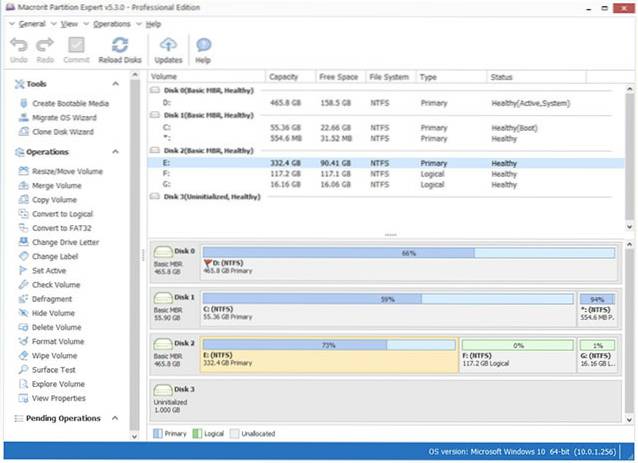
Quando lo usi per la prima volta, è facile da ignorare Macrorit Disk Partition Expert come ancora un'altra applicazione di gestione delle partizioni. E anche se non è esattamente sbagliato, ci sono ragioni per cui vale la pena prenderlo in considerazione.
Ora, per quanto riguarda le operazioni di partizione del disco standard (ad esempio ridimensionamento, unione, divisione, migrazione dei dati), Macrorit Disk Partition Expert ti copre le spalle. È disponibile anche il supporto per tutte le altre attività regolari come lo schema di partizionamento e la conversione del file system, la migrazione del sistema operativo e il controllo della superficie del disco. Ma il kicker è che Macrorit Disk Partition Expert riesce a racchiudere tutte queste funzionalità in un pacchetto davvero leggero, che non impantana le risorse di sistema. Inoltre, è anche disponibile come applicazione portatile, quindi non devi nemmeno preoccuparti di installarlo. Fantastico, non è vero??
Inoltre, se te lo stai chiedendo, Macrorit offre tutte le funzionalità che ti aspetteresti da un software di gestione delle partizioni del disco. Oltre alle solite funzionalità che ho menzionato sopra, il software offre la possibilità di convertire MBR in GPT o convertire NTFS in FAT32 senza perdere alcun dato. Puoi anche ridimensionare le partizioni FAT con Macrorit e persino modificare le dimensioni dei cluster con facilità. Supporta anche dischi rigidi di capacità superiore a 2 TB e supporta completamente tutte le dimensioni di settore usuali, inclusi 512 byte, 1K, 2K e 4K. Oltre a ciò, ci sono anche molte altre funzionalità che puoi controllare dalla pagina delle funzionalità di Macrorit.
Se desideri un software di gestione delle partizioni leggero che sia anche specificamente portatile, Macrorit Disk Partition Expert è ciò di cui hai bisogno. Poi c'è anche il fatto che il prezzo di partenza per le sue versioni a pagamento è inferiore rispetto ad altre applicazioni.
Disponibilità della piattaforma: Windows 10, 8, 7, Vista e XP.
Prezzo: Le versioni a pagamento partono da $ 39,99, versione gratuita disponibile.
Scarica
Vedi anche: Come controllare l'integrità del disco rigido in Windows
Gestisci meglio quelle partizioni del disco
La corretta gestione del disco (partizione) è uno dei requisiti fondamentali per avere il disco rigido del computer (e per estensione, i dati memorizzati su di esso) sano e salvo. E le applicazioni sopra discusse rendono semplicissimo farlo. Vuoi un software di partizione del disco carico di funzionalità con tutti i tipi di clonazione e bontà di backup e ripristino? Scegli Acronis Disk Director o Paragon Partition Manager. Cerchi un po 'più di strumenti di partizione del disco di base con un paio di extra gettati nel mix? MiniTool Partition Wizard, AOMEI Partition Assistant e Macrorit Disk Partition Expert faranno il lavoro perfettamente. Prendili tutti per un giro e menziona quelli che funzionano meglio per te nei commenti qui sotto.
 Gadgetshowto
Gadgetshowto


![Il vincitore della Facebook Hacker Cup 2012 è Roman Andreev dalla Russia [Pics]](https://gadgetshowto.com/storage/img/images/facebook-hacker-cup-2012-winner-is-roman-andreev-from-russia-[pics]_6.jpg)
